Beaucoup d'utilisateurs se demandent comment sauvegarder ses contacts de l'iPhone sans iCloud. Lisez ce guide pour découvrir 3 méthodes alternatives pour sauvegarder les contacts.

Les contacts contiennent les numéros de téléphone, les noms, les anniversaires et d'autres informations sur les amis et la famille. Vous ne voulez donc absolument pas les perdre. Dans de nombreuses conditions, vous aurez besoin de sauvegarder vos contacts. Par exemple, quand vous voulez changer d'iPhone et tout garder, pour transférer vos contacts vers le nouvel iPhone en toute sécurité, vous pouvez sauvegarder vos contacts SIM vers un endroit sûr.
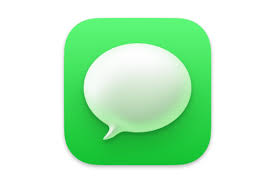
Apple permet aux utilisateurs de sauvegarder facilement leurs contacts via iCloud. Vous pouvez choisir de créer une sauvegarde iCloud complète incluant vos contacts ou de synchroniser seulement les contacts de votre iPhone sur le serveur iCloud. Cependant, iCloud n'offre aux utilisateurs que 5 Go d'espace de stockage gratuit pour stocker les données iOS et il ne permet aux utilisateurs de stocker que moins de 50 000 contacts au total. De plus, il se peut que vous rencontriez de temps en temps le problème des contacts iPhone qui ne se synchronisent pas avec iCloud. Vous souhaitez donc sauvegarder les contacts de votre iPhone sans iCloud.
En plus d'utiliser iCloud pour sauvegarder les contacts, il y a trois méthodes alternatives qui peuvent vous aider à le faire. Ensuite, je vais vous montrer les étapes détaillées de ces trois méthodes. Vous pouvez d'abord lire et ensuite choisir une méthode appropriée en fonction de votre situation.
La méthode la plus simple est la première. C'est une bonne idée de laisser un outil de sauvegarde professionnel vous aider à sauvegarder les données de votre iPhone. FoneTool, un expert gratuit de la sauvegarde de l'iPhone est un bon choix. Il fournit un moyen facile de sauvegarder et de restaurer vos contacts iPhone, messages, photos, musique, etc.
Cet outil prend en charge la plupart des modèles d'iPhone, y compris l'iPhone 8/X/XR/XS/11/12/13/14/15/16 et il est entièrement compatible avec le dernier iOS 18. Vous pouvez même restaurer les fichiers de sauvegarde sur un autre appareil Apple comme vous le souhaitez. Téléchargez l'outil sur votre ordinateur et suivez les étapes pour sauvegarder les contacts de l'iPhone sur PC.
Étape 1. Connectez votre iPhone à l'ordinateur via le câble USB > Appuyez sur Oui pour permettre à votre ordinateur d'accéder à votre iPhone.
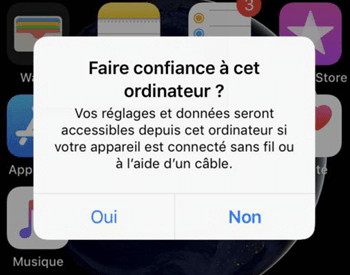
Étape 2. Cliquez sur Sauvegarde de téléphone > Sauvegarde sélective > Démarrer la sauvegarde > Cochez l'icône de Contacts.

Étape 3. Prévisualisez et sélectionnez les contacts que vous souhaitez sauvegarder > Cliquez sur OK pour confirmer.
Étape 4. Vous pouvez cliquer sur l'option Choisir le chemin de stockage pour modifier l'emplacement de la sauvegarde > Cliquez sur Démarrer la sauvegarde pour commencer.
✏️ Note : • Lorsque le processus est terminé, vous pouvez vérifier la tâche de sauvegarde sur Mes sauvegardes. Ici, vous pouvez choisir de localiser, parcourir, restaurer ou supprimer les fichiers de sauvegarde. • Certains utilisateurs ont signalé deux problèmes graves avec iCloud pour Windows après la synchronisation des photos de leur iPhone sur iCloud : des vidéos corrompues et l'affichage de photos étrangères. Donc, il est recommandé d'utiliser la fonction Sauvegarde sélective de FoneTool pour mettre vos photos dans un endroit sûr.
Comment récupérer ses contacts sur iPhone sans iCloud gratuit ?
Si vous avez besoin de récupérer des contacts sur votre iPhone, il vous suffit d'aller à Mes sauvegardes > Cliquez sur l'icône de restauration pour sélectionner des contacts spécifiques à récupérer.
Lorsque vous avez effacé des contacts par erreur, FoneTool, en tant qu'un logiciel de gestion iOS professionnel, il vous permet aussi de retrouver des contacts supprimés sur iPhone avec sa fonctionnalité de Récupération de données iOS dans la Boîte à outil.
Comme tout le monde le sait, iTunes peut nous aider à sauvegarder tout le contenu de l'iPhone, y compris les contacts. En fait, il peut également vous aider à synchroniser uniquement les contacts sur l'ordinateur et les fichiers de sauvegarde sont lisibles. Avant de commencer, assurez-vous d'avoir installé la dernière version d'iTunes sur votre ordinateur afin d'éviter des erreurs comme le problème d'iTunes qui ne reconnaît pas l'iPhone.
Étape 1. Connectez votre iPhone à l'ordinateur et lancez iTunes.
Étape 2. Cliquez sur l'onglet Appareil > Cliquez sur Info.
Étape 3. Cochez la case Synchroniser les contacts avec > Sélectionnez Windows Contacts ou Outlook.
Étape 4. Cochez Tous les contacts > Cliquez sur Appliquer en bas de l'écran.
Lorsqu'il est terminé, vous pouvez lancer Outlook et ouvrir Contacts pour vérifier. Ou si vous vous synchronisez avec Windows Contacts, vous pouvez cliquer sur Démarrer et taper votre nom d'utilisateur > trouver et ouvrir le dossier du nom d'utilisateur et vous devriez voir le dossier Contacts.
Si vous utilisez une messagerie électronique comme Google, Yahoo, Outlook, etc., vous pouvez choisir de synchroniser directement les contacts de votre iPhone avec ces comptes de messagerie.
Étape 1. Allez dans Réglages > Contacts > Comptes.
Étape 2. Appuyez sur Ajouter un compte > Appuyez sur Google (ou un autre compte de messagerie que vous préférez) > Saisissez les informations requises pour ajouter votre compte Gmail et cliquez sur Suivant.
Étape 3. Cliquez sur Enregistrer lorsque votre compte est vérifié.
Étape 4. Activez la synchronisation des contacts > Cliquez sur Enregistrer pour confirmer.
iCloud offre seulement 5 Go de stockage gratuit et limite le nombre total de contacts à 50 000. De plus, il peut y avoir des problèmes de synchronisation où les contacts ne s’affichent pas correctement ou ne sont pas sauvegardés.
Oui, il est possible de synchroniser vos contacts avec des services de messagerie tels que Google, Yahoo ou Outlook. Il suffit d’ajouter votre compte dans les paramètres iPhone, d'activer la synchronisation des contacts et de confirmer.
Non, iOS ne permet pas de transférer directement les contacts de l’iPhone vers une carte SIM. Mais, si vous souhaitez transférer des contacts d'iPhone vers la carte SIM d'un téléphone Android, vous pouvez profiter sur FoneTool pour transférer des contacts iPhone vers carte SIM.
C'est tout sur comment sauvegarder ses contacts de l'iPhone sans iCloud. Si vous voulez sauvegarder les contacts de votre iPhone sans iCloud, vous pouvez essayer FoneTool et iTunes pour sauvegarder les contacts sur le PC ou synchroniser les contacts avec les comptes de messagerie.
En comparant ces trois méthodes, le moyen le plus efficace de sauvegarder les contacts de l'iPhone est d'utiliser FoneTool, qui vous permet de sauvegarder et de restaurer les contacts de manière sélective. Téléchargez FoneTool et découvrez-en plus !